Известные проблемы — Azure Information Protection
Примечание.
Ищете информацию о Microsoft Purview Information Protection (прежнее название — Microsoft Information Protection, MIP)?
Надстройка Azure Information Protection отменяется и заменяется метками, встроенными в приложения и службы Microsoft 365. Дополнительные сведения о состоянии поддержки других компонентов Azure Information Protection.
Новый клиент Microsoft Information Protection (без надстройки) в настоящее время находится в предварительной версии и планируется для общедоступной доступности.
Используйте приведенные ниже списки и таблицы, чтобы узнать о известных проблемах и ограничениях, связанных с функциями Azure Information Protection.
Другие решения цифровой подписи и шифрования
Azure Information Protection не может защитить или расшифровать файлы\сообщения электронной почты, которые имеют цифровую подпись или зашифрованы с помощью других решений, например удаление защиты от сообщений, подписанных или зашифрованных с помощью S/MIME.
Поддержка клиентов для файлов контейнеров, таких как файлы .zip
Файлы контейнеров — это файлы, включающие другие файлы, с типичным примером .zip файлов, содержащих сжатые файлы. Другие примеры включают .rar, .7z, файлы .msg и PDF-документы, содержащие вложения.
Эти файлы контейнеров можно классифицировать и защищать, но классификация и защита не применяются к каждому файлу в контейнере.
Если у вас есть файл контейнера, включающий классифицированные и защищенные файлы, необходимо сначала извлечь файлы для изменения их параметров классификации или защиты. Однако можно удалить защиту всех файлов в поддерживаемых файлах контейнеров с помощью командлета Set-AIPFileLabel .
Шифрование файлов .msg поддерживается только в пакете SDK MIP .
Средство просмотра Azure Information Protection не может открывать вложения в защищенном PDF-документе. В этом сценарии при открытии документа в средстве просмотра вложения не отображаются.
Дополнительные сведения см. в руководстве по Администратор: типы файлов, поддерживаемые клиентом Azure Information Protection.
Известные проблемы для AIP и защиты от эксплойтов
Клиент Azure Information Protection не поддерживается на компьютерах с .NET 2 или 3, где включена защита от эксплойтов и приведет к неожиданному поведении Приложение Office.
В таких случаях рекомендуется обновить версию .NET. Дополнительные сведения см. в статье платформа .NET Framework требованиям Майкрософт.
Если необходимо сохранить .NET версии 2 или 3, обязательно отключите защиту от эксплойтов перед установкой AIP.
Чтобы отключить защиту от эксплойтов с помощью PowerShell, выполните следующую команду:
Set-ProcessMitigation -Name "OUTLOOK.EXE" -Disable EnableExportAddressFilterPlus, EnableExportAddressFilter, EnableImportAddressFilter
Известные проблемы с подложками
При добавлении водяного знака в метку следует помнить, что если вы используете размер шрифта, он автоматически настраивается на соответствие странице. Однако при использовании любого другого размера шрифта используется размер, указанный в параметрах шрифта.
Поддержка PowerShell для клиента Azure Information Protection
Текущий выпуск модуля AzureInformationProtection PowerShell, установленного с клиентом Azure Information Protection, имеет следующие известные проблемы:
Личные папки Outlook (PST-файлы) Защита PST-файлов в собственном коде не поддерживается с помощью модуля AzureInformationProtection.
Защищенное сообщение электронной почты Outlook (.msg файлы с вложением .rpmsg). Незащищенные сообщения электронной почты Outlook поддерживаются модулем AzureInformationProtection для сообщений в личной папке Outlook (PST-файл) или на диске в файле сообщений Outlook (.msg файле).
PowerShell 7. В настоящее время PowerShell 7 не поддерживается клиентом AIP. Использование PS7 приводит к ошибке : "Ссылка на объект не задана экземпляру объекта".
Дополнительные сведения см. в руководстве по Администратор. Использование PowerShell с клиентом Azure Information Protection.
Известные проблемы с проверкой подлинности сканера AIP версии 2.16.73
Если вы используете сканер AIP версии 2.16.73 или устанавливаете его в первый раз, при попытке пройти проверку подлинности может возникнуть ошибка. Сообщение об ошибке считывает сообщение "Не удается пройти проверку подлинности и настроить Microsoft Azure Information Protection".
Эта проблема вызвана проблемой с проверкой подлинности MSAL. Чтобы устранить эту проблему, можно добавить раздел реестра на сервер.
Путь: Computer\HKEY_LOCAL_MACHINE\SOFTWARE\WOW6432Node\Microsoft\MSIP
DWORD: AuthenticateUsingAdal
Значение: 1
Добавив этот раздел реестра, средство проверки проходит проверку подлинности с помощью ADAL.
Известные проблемы с сканером AIP
Сканирование .msg файлов с подписанными PDF-файлами в настоящее время не поддерживается.
Типы конфиденциальной информации (SIT), которые являются обучаемыми классификаторами и классификаторами EDM (Точное сопоставление данных).
PDF-файлы, защищенные паролем.
Известные проблемы AIP в Приложение Office ликации
| Функция | Известные проблемы |
|---|---|
| Несколько версий Office Несколько учетных записей Office |
Клиент унифицированных меток Azure Information Protection не поддерживает: — Несколько версий Office на одном компьютере — несколько учетных записей Office или переключение учетных записей пользователей в Office — общие почтовые ящики |
| Несколько дисплеев | Если вы используете несколько дисплеев и открываете Приложение Office ликацию: — В Приложение Office могут возникнуть проблемы с производительностью. — Панель Azure Information Protection может отображаться в середине экрана Office на одном или обоих дисплеях. Чтобы обеспечить согласованную производительность и что панель остается в правильном расположении, откройте диалоговое окно "Параметры" для Приложение Office ликации и в разделе "Общие" выберите "Оптимизировать для совместимости" вместо оптимизации для оптимального внешнего вида. |
| Поддержка IRM в Office 2016 | Параметр реестра DRMEncryptProperty , который управляет шифрованием метаданных в Office 2016, не поддерживается для меток Azure Information Protection. |
| Доступ к объектной модели Outlook | — Параметр реестра PromptOOMAddressBookAccess , который управляет запросами, отображаемыми при доступе к адресной книге через объектную модель Outlook, не поддерживается с метками Azure Information Protection. — Параметр реестра PromptOOMAddressInformationAccess , который управляет запросами, отображаемыми при чтении сведений об адресе программы, не поддерживается для меток Azure Information Protection. |
| Файлы, вложенные в сообщения электронной почты | Из-за ограничения в последних обновлениях Windows сканирование сообщений Outlook (.msg файлов) может привести к блокировке этих файлов. Чтобы разблокировать файлы, остановите службу сканера. При повторном запуске службы сканера файлы не блокируются до следующего сканирования сообщений. Чтобы узнать, влияет ли ваша система, может потребоваться запустить проверку в определенной папке с одним примером сообщения и проверка, чтобы узнать, заблокирован ли файл после завершения проверки. Примечание. Эта проблема не актуальна при применении и удалении защиты с помощью PowerShell. |
| Слияние почты | Функция слияния Office не поддерживается с какой-либо функцией Azure Information Protection. |
| Сообщения электронной почты S/MIME | Открытие сообщений электронной почты S/MIME в области чтения Outlook может привести к проблемам с производительностью. Чтобы предотвратить проблемы с производительностью сообщений электронной почты S/MIME, включите расширенное свойство OutlookSkipSmimeOnReadingPaneEnabled. Примечание. Включение этого свойства запрещает отображение строки AIP или классификации электронной почты в области чтения Outlook. |
| Маркировка содержимого в Word | Метки содержимого AIP в верхних или нижних колонтитулах Microsoft Word могут быть смещаются или помещаются неправильно, или могут быть скрыты полностью, если этот же верхний или нижний колонтитул также содержит таблицу. Дополнительные сведения см. в разделе "При применении визуальных пометок". |
| Параметр "Отправить в проводник" | Если щелкнуть правой кнопкой мыши любой файл в проводник и выбрать "Отправить > получателю почты", сообщение Outlook, которое открывается с присоединенным файлом, может не отображать панель инструментов AIP. Если это происходит, и вам нужно использовать параметры панели инструментов AIP, запустите электронную почту из Outlook, а затем перейдите к файлу, который вы хотите отправить. |
Известные проблемы совместного редактирования
Известные проблемы совместного редактирования важны только при включении совместного редактирования в клиенте.
Известные проблемы совместного редактирования в AIP:
- Поддерживаемые версии для совместного редактирования и меток конфиденциальности
- Обновления политик
- Изменения пользовательского интерфейса при применении меток
- Неподдерживаемые функции для совместного редактирования
Внимание
Совместное редактирование и метки конфиденциальности не могут быть развернуты только для некоторых пользователей, так как любые новые метки не будут видны пользователям с более старой версией клиента Office.
Дополнительные сведения о поддержке совместного редактирования см. в документации по Microsoft 365, особенно задокументированных ограничений.
Поддерживаемые версии для совместного редактирования и меток конфиденциальности
Все приложения, службы и средства операций в клиенте должны поддерживать совместное редактирование.
Перед началом работы убедитесь, что система соответствует требованиям к версии, перечисленным в предварительных требованиях Microsoft 365 для совместного редактирования.
Рекомендуется всегда использовать последнюю версию Office. Более ранние версии могут привести к непредвиденным результатам, таким как отсутствие меток в Azure Information Protection или отсутствие применения политик.
Примечание.
Хотя метки конфиденциальности можно применять к файлам в форматах Office 97-2003, таких как .doc, .ppt и .xls, совместное редактирование этих типов файлов не поддерживается. После применения метки к только что созданному файлу или файлу в расширенном формате, например .docx, .pptx и .xlsx, сохранение файла в формате Office 97-2003 приведет к удалению метки.
Обновления политик
Если политика маркировки была обновлена во время открытия Приложение Office ликации с помощью Azure Information Protection, отображаются все новые метки, но применение их приводит к ошибке.
Если это происходит, закройте и снова откройте Приложение Office ликацию, чтобы иметь возможность применять метки.
Изменения пользовательского интерфейса при применении меток
Если совместное редактирование включено в клиенте, пользовательский интерфейс для меток, настроенных для пользовательских разрешений, изменяется на интерфейс для встроенных меток.
Вместо того, чтобы увидеть диалоговое окно Microsoft Azure Information Protection, где пользователи могут выбирать уровни разрешений, такие как просмотр, рецензент и только для меня, они видят то же диалоговое окно, что и если бы они выбрали вкладку ">>Защита документов",>ограничивающий доступ>к документу. В этом диалоговом окне они могут указать их выбор разрешений и пользователей.
Дополнительные сведения см. в word, PowerPoint иCould, которые используются для того, чтобы сделать его менее формальным? Раздел разрешений Excel из документации по Microsoft Purview.
Примечание.
В отличие от диалогового окна Microsoft Azure Information Protection, диалоговое окно "Ограниченный доступ " не поддерживает указание доменного имени для автоматического включения всех пользователей в организацию.
Неподдерживаемые функции для совместного редактирования
Следующие функции не поддерживаются или частично поддерживаются при включении совместного редактирования файлов, зашифрованных с метками конфиденциальности:
Шаблоны DKE и пользовательские свойства DKE. Дополнительные сведения см. в разделе "Двойное шифрование ключей" (DKE).
Метки с пользовательскими разрешениями. В Microsoft Word, Excel и PowerPoint метки с пользовательскими разрешениями по-прежнему доступны и могут применяться к документам, но не поддерживаются для совместного редактирования функций.
Это означает, что применение метки с определяемыми пользователем разрешениями не позволяет одновременно работать с документом с другими пользователями.
Удаление маркировки внешнего содержимого в приложениях. Внешняя маркировка содержимого удаляется только при применении метки, а не при сохранении документа. Дополнительные сведения см. в разделе "Клиентская сторона Azure Information Protection".
Функции, перечисленные в документации по Microsoft 365 в качестве ограничений совместного редактирования.
Labelbycustomproperties для сопоставления других решений по маркировке не будет работать с поддержкой совместной проверки подлинности.
Совместное использование внешних типов документации между клиентами
Когда пользователи используют внешние типы документов, такие как PDF-файлы, между клиентами, получатели получают запрос согласия, требующий от них принять общий доступ к перечисленным разрешениям. Например:
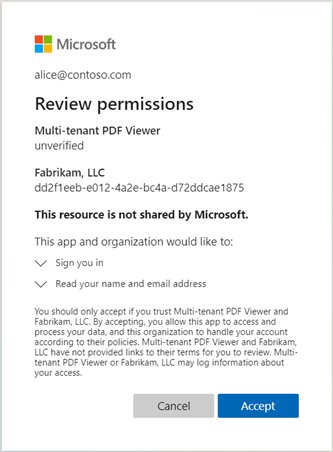
В зависимости от приложения этот запрос может отображаться многократно для одного документа. Когда появится запрос, нажмите кнопку "Принять ", чтобы продолжить общий документ.
Известные проблемы в политиках
Политики публикации могут занять до 24 часов.
Известные проблемы для средства просмотра AIP
- Поддержка мобильных клиентов для защищенных PDF-файлов и Intune
- Альбомные представления
- Внешние пользователи
- Защищенные файлы ADRMS на устройствах Android
Дополнительные сведения см. в статье "Клиент унифицированных меток: просмотр защищенных файлов с помощью средства просмотра Azure Information Protection".
Поддержка мобильных клиентов для защищенных PDF-файлов и Intune
Средство просмотра Azure Information Protection в Android не может открывать защищенные документы PDF на устройствах, управляемых Intune.
Чтобы просмотреть защищенные PDF-файлы на мобильных устройствах, обратитесь к администратору, чтобы отключить управление мобильными приложениями Intune.
Поддержка Intune MAM будет добавлена обратно в средство просмотра Azure Information Protection в Android после платформы .NET и обновлений зависимостей.
Альбомные представления в средстве просмотра AIP
Средство просмотра AIP отображает изображения в книжном режиме, а некоторые расширенные изображения с альбомным представлением могут быть растянуты.
Например, исходное изображение отображается слева с растянутой книжной версией в средстве просмотра AIP справа.
Чтобы устранить эту проблему, обновите до [клиента унифицированных меток Azure Information Protection]((/purview/information-protection-client-relnotes) версии 2.18.26.0.
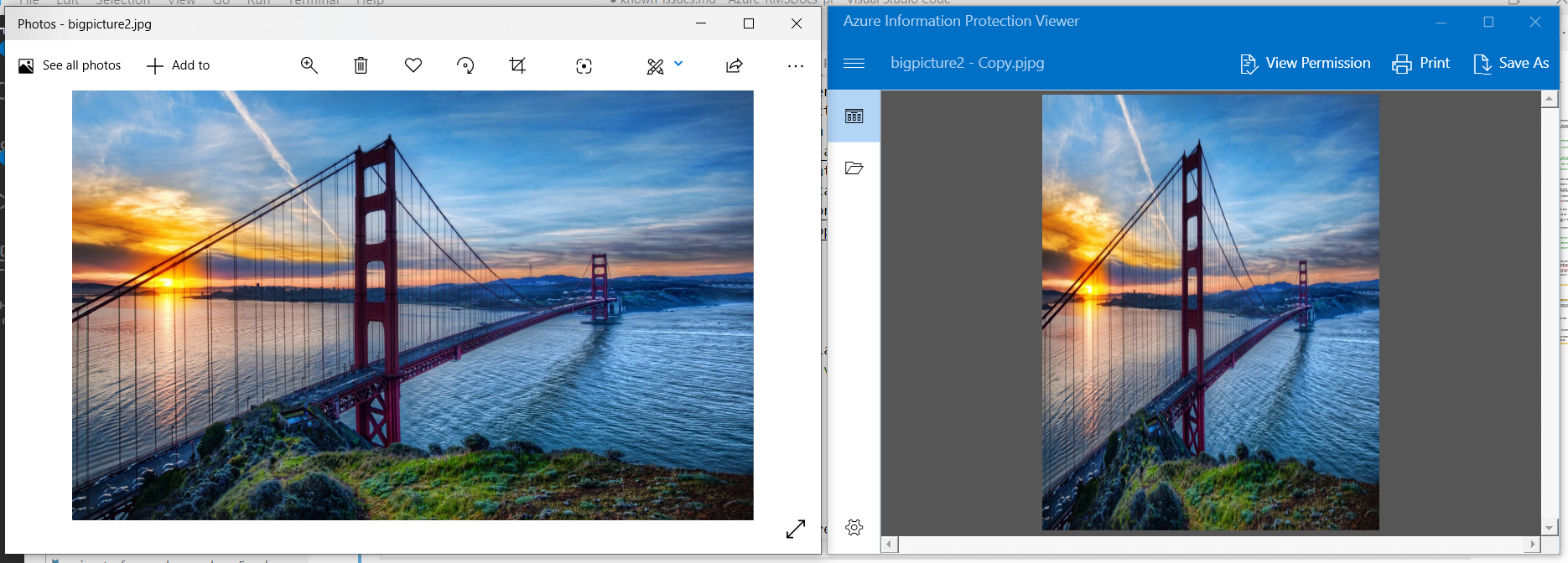
Внешние пользователи и средство просмотра AIP
Если у внешнего пользователя уже есть гостевая учетная запись в идентификаторе Microsoft Entra ID, средство просмотра AIP может отобразить ошибку, когда пользователь открывает защищенный документ, сказав им, что он не может войти с помощью личная учетная запись.
Если появится такая ошибка, пользователь должен установить Adobe Acrobat DC с расширением MIP, чтобы открыть защищенный документ.
Когда пользователь открывает защищенный документ после установки Adobe Acrobat DC с расширением MIP, этот пользователь по-прежнему может увидеть ошибку, показывающую, что выбранная учетная запись пользователя не существует в клиенте, и предложите ему выбрать учетную запись.
Это ожидаемая ошибка. В окне запроса нажмите кнопку "Назад ", чтобы продолжить открытие защищенного документа.
Примечание.
Средство просмотра AIP поддерживает учетные записи гостевой организации в идентификаторе Microsoft Entra ID, но не личные или учетные записи Windows Live.
Защищенные файлы ADRMS на устройствах Android
На устройствах Android файлы, защищенные ADRMS, не могут быть открыты приложением средства просмотра AIP.
Известные проблемы для отслеживания и отзыва функций
Отслеживание и отзыв доступа к документам с помощью клиента унифицированных меток имеет следующие известные проблемы:
- Документы, защищенные паролем
- Несколько вложений в защищенном сообщении электронной почты
- Документы, доступ к которым осуществляется через SharePoint или OneDrive
Дополнительные сведения см. в процедурах Администратор руководства и руководства пользователя.
Документы, защищенные паролем
Документы, защищенные паролем, не поддерживаются функциями отслеживания и отзыва.
Несколько вложений в защищенном сообщении электронной почты
Если вы присоединяете несколько документов к электронной почте, а затем защищаете его и отправляете, каждое из вложений получает одно и то же значение ContentID.
Это значение ContentID будет возвращено только с первым открытым файлом. Поиск других вложений не возвращает значение ContentID, необходимое для получения данных отслеживания.
Кроме того, отмена доступа для одного из вложений также отменяет доступ к другим вложениям в том же защищенном сообщении электронной почты.
Документы, доступ к которым осуществляется через SharePoint или OneDrive
Защищенные документы, отправленные в SharePoint или OneDrive, теряют значение ContentID , и доступ не может быть отследован или отменен.
Если пользователь скачивает файл из SharePoint или OneDrive и обращается к нему с локального компьютера, новый идентификатор ContentID применяется к документу при локальном открытии.
Использование исходного значения ContentID для отслеживания данных не будет включать в себя доступ, выполненный для загруженного файла пользователя. Кроме того, отзыв доступа на основе исходного значения ContentID не отменяет доступ для скачанных файлов.
Если администраторы имеют доступ к скачанным файлам, они могут использовать PowerShell для идентификации Идентификатора содержимого документа для отслеживания и отзыва действий.
Известные проблемы для клиента AIP и OneDrive
Если у вас есть документы, хранящиеся в OneDrive с примененной меткой конфиденциальности, а администратор изменяет метку в политике меток, чтобы добавить защиту, вновь примененная защита не применяется к помеченному документу автоматически.
В таких случаях переназначите документ вручную, чтобы применить защиту по мере необходимости.
Политики условного доступа на основе AIP
Внешние пользователи, получающие содержимое, защищенное политиками условного доступа, должны иметь учетную запись гостевого пользователя службы совместной работы Microsoft Entra для бизнеса (B2B), чтобы просмотреть содержимое.
Хотя вы можете пригласить внешних пользователей активировать гостевую учетную запись пользователя, позволяя им проходить проверку подлинности и передавать требования условного доступа, это может быть трудно убедиться, что это происходит для всех внешних пользователей.
Рекомендуется включить политики условного доступа на основе AIP только для внутренних пользователей.
Включите политики условного доступа только для AIP для внутренних пользователей:
- В портал Azure перейдите в колонку условного доступа и выберите политику условного доступа, которую вы хотите изменить.
- В разделе "Назначения" выберите "Пользователи" и "Группы", а затем выберите "Все пользователи". Убедитесь, что параметр "Все гостевые и внешние пользователи" не выбран.
- Сохранение изменений.
Вы также можете полностью отключить или исключить ЦС в Azure Information Protection, если функциональность не требуется для вашей организации, чтобы избежать этой потенциальной проблемы.
Дополнительные сведения см. в документации по условному доступу.
Не удается опубликовать или использовать метки с вложенными метками в качестве автономных меток
Если метка содержит все вложенные метки в Портал соответствия требованиям Microsoft Purview, эта метка не должна быть опубликована как автономная метка для пользователей AIP.
Аналогичным образом AIP не поддерживает метки, содержащие вложенные метки в качестве меток по умолчанию, и вы не можете настроить автоматическую метку для этих меток.
Кроме того, использование метки с пользовательскими разрешениями (пользовательские разрешения) в качестве метки по умолчанию не поддерживается в клиенте унифицированных меток.
Дополнительные сведения
Следующие дополнительные статьи могут оказаться полезными при ответе на вопросы о Azure Information Protection:
- Типы файлов, поддерживаемые клиентом унифицированных меток Azure Information Protection
- Frequently asked questions for Azure Information Protection (Часто задаваемые вопросы об Azure Information Protection)
- Часто задаваемые вопросы о защите данных в Azure Information Protection
- Часто задаваемые вопросы о классификации и маркировке в Azure Information Protection
Обратная связь
Ожидается в ближайшее время: в течение 2024 года мы постепенно откажемся от GitHub Issues как механизма обратной связи для контента и заменим его новой системой обратной связи. Дополнительные сведения см. в разделе https://aka.ms/ContentUserFeedback.
Отправить и просмотреть отзыв по